Ditulis oleh Christine Smith • 2023-03-06 19:06:12 • Solusi Ampuh
MPEG adalah format standar yang dikhususkan oleh Grup Pakar Bergerak. Ketika file dengan nama ekstensi .mpeg atau .mpg, Anda biasanya memiliki video MPEG-1 atau MPEG-2, di mana MPEG-1 untuk cakram VCD dan MPEG-2 untuk disc SVCD dan DVD. Saat Anda menghadapi masalah di bawah ini, aSplitter mpegakan segera membantu Anda.
- Perlu mengunggah video MPEG (mis. Ke YouTube), tetapi melewati batas panjang (maksimum 15 menit).
- File video MPEG terlalu besar. Anda perlu memotongnya menjadi potongan -potongan untuk ukuran yang lebih kecil.
Artikel ini memperkenalkan dua alat praktis yang dapat membantu Anda membagi dan menyimpan file MPEG apa pun ke segmen kecil, tidak peduli dengan apa file MPEG Anda dikodekan.
- Bagian 1. File MPEG terpisah dengan Wondershare Uniconverter (awalnya Wondershare Video Converter Ultimate) (Fungsi Pengeditan Dasar dengan banyak alat video lainnya)
- BAGIAN 2. PERPEKATAN MPEG FILE DENGAN WONDERSHARE Filmora (Alat Pengeditan yang Kuat Tanpa Fungsi Lainnya)
Bagian 1. File MPEG terpecah dengan Wondershare Uniconverter (awalnya Wondershare Video Converter Ultimate).
Sebagai splitter MPEG, WondershareAlat konversi video(Konverter Video untuk Mac) Memungkinkan Anda membagi file MPEG menjadi segmen kecil dalam batch. Periksa kemampuannya di bawah ini:
 Wondershare Uniconverter (Awalnya Wondershare Video Converter Ultimate)- Splitter MPEG Terbaik untuk Windows 10 / Mac (termasuk Catalina)
Wondershare Uniconverter (Awalnya Wondershare Video Converter Ultimate)- Splitter MPEG Terbaik untuk Windows 10 / Mac (termasuk Catalina)

- Dukungan pemisahan MPEG, MPG, MP4, WMV, MPEG, FLV, dan banyak lagi.
- Video dapat dipersonalisasi melalui fitur pengeditan seperti pemangkasan, pemangkasan, pemotongan, dan lainnya.
- Konversi video ke format apa pun dalam batch dengan kehilangan kualitas yang lebih sedikit.
- Beberapa file dapat ditambahkan sekaligus untuk pemrosesan batch.
- Memungkinkanmentransfer file media ke perangkat Android, Perangkat Apple dan lainnya.
- MemungkinkanBurning Video ke folder DVD, File ISO, DVD atau Blu-ray Disc.
- Unduh atau rekam video dari YouTube dan 10.000+ situs berbagi video lainnya.
- Kotak Alat Serbaguna: Tambahkan Video Metadata, Pembuat GIF, Konverter VR dan Perekam Layar.
- Mendukung Windows 10/8/7/XP/Vista dan Mac OS 10.15 (Catalina), 10.14, 10.13, 10.12, 10.11, 10.10, 10.9, 10.8, 10.7, 10.6.
Langkah Mudah Untuk Memisahkan File MPEG:
Sekarang mari kita melalui langkah -langkah mudah untuk memotong video MPEG ke beberapa segmen dan mengekspor ke file yang memisahkan dalam waktu singkat.
Step 1Muat file MPEG ke editor.
Setelah Anda mengunduh dan menginstal Uniconverter (awalnya Wondershare Video Converter Ultimate), klik dua kali ikon untuk meluncurkannya dan Anda akan melihat jendela utama seperti di bawah ini. Klik![]() Tombol untuk menunjukkan dialog browser untuk memuat file MPEG. Anda juga dapat menyeret dan menurunkan file MPEG dari komputer Anda ke jendela utama.
Tombol untuk menunjukkan dialog browser untuk memuat file MPEG. Anda juga dapat menyeret dan menurunkan file MPEG dari komputer Anda ke jendela utama.
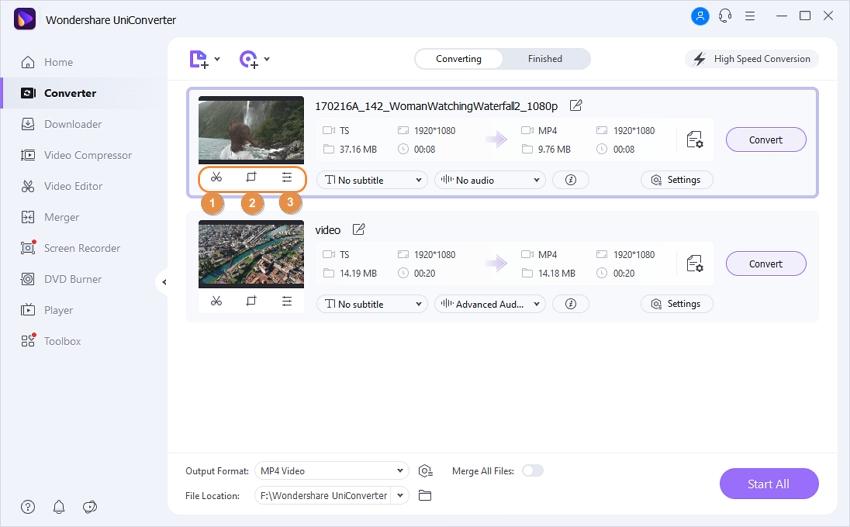
Tips: Dengan tombol "Muat DVD", Anda dapat membagi film DVD dan mengonversi ke file MPEG kecil untuk dibagikan.
Step 2Pisahkan MPEG menjadi segmen.
Untuk membagi video MPEG yang ditambahkan, klik ikon pertama di bawah thumbnail video. Jendela "trim" dari splitter MPEG berikut akan terbuka. Jika Anda ingin memangkas video dari awal atau akhir video, gantung mouse Anda di bagian belakang/depan klip (Catatan: Untuk versi Windows, di sini Anda dapat memindahkan mouse Anda pada slider waktu dan video trim - Ikon ikon pensil akan muncul, klik untuk menulis waktu yang tepat yang ingin Anda potong), lalu klikMemotongTombol untuk memotong video menjadi dua bagian. Untuk mempelajari lebih banyak cara untuk memotong video MPEG dengan solusi yang berbeda, Anda dapat belajarcara mengedit MPEG Video & gt;
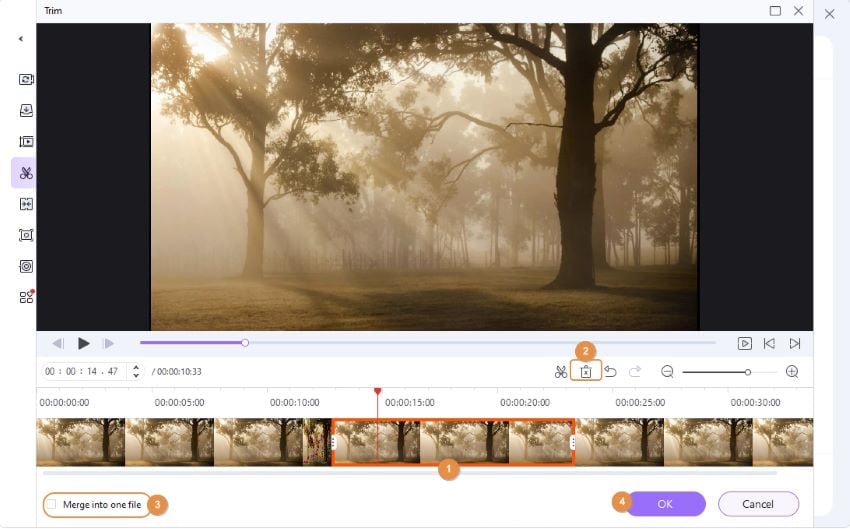
Step 3Mulailah membelah file MPEG.
Terakhir, pilih format untuk mengekspor video MPEG terpisah Anda. Jika Anda tidak ingin mengubah format MPEG, simpan saja. Tetapi Anda dapat membagi MPEG ke format reguler termasuk MPEG, MP4, MOV, WMV, dll. Setelah memilih format target, Anda akan mengetahui bahwa semua klip memiliki nama berurutan berdasarkan nama asli. Selesai, klikMulai semuaTombol untuk mulai membelah file MPEG.
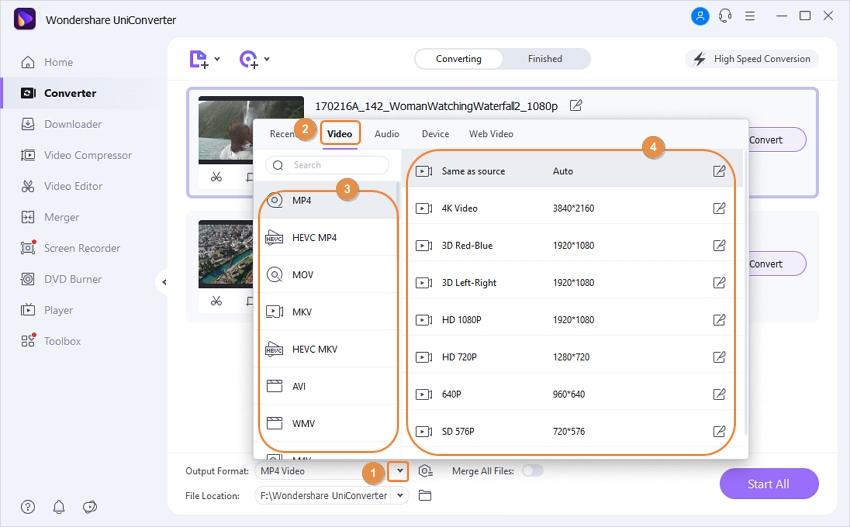
Bagian 2. Split MPEG Files dengan Wondershare Filmora.
Wondershare Filmoraadalah perangkat lunak pengeditan video yang kuat dan mudah digunakan. Ketika datang untuk membagi file MPEG, ini memungkinkan Anda untuk berpisah pada posisi apa pun dalam klik. Dengan itu, Anda juga dapat memotong dan menempelkan klip atas keinginan Anda untuk membuat file baru. Setelah membagi file MPEG Anda, cukup unggah ke YouTube direclty dari aplikasi ini atau ekspor ke perangkat portabel Anda untuk diputar saat bepergian.
Step 1Impor file MPEG ke Filmora.
Muat semua klip MPEG sumber Anda dengan mengklik "Impor" untuk menelusuri folder file Anda. Mereka akan ditampilkan sebagai thumbnail di perpustakaan media. Setelah itu, tambahkan klip MPEG ke timeline video dengan drag dan drop.
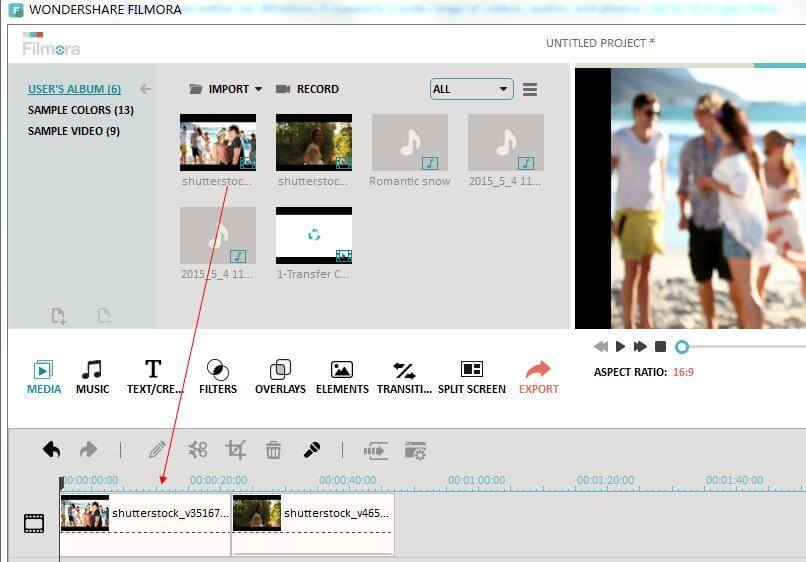
Step 2Pisahkan file MPEG dalam klik.
Klik ikon Putar untuk melihat pratinjau klip MPEG. Jika perlu, Anda dapat menyeret slidebar di jendela pratinjau untuk membantu Anda menemukan posisi yang tepat (bingkai dengan bingkai maju juga didukung). Ketika datang ke posisi untuk berpisah, jeda dan tekan ikon gunting untuk memotong klip MPEG Anda menjadi dua segmen. Ulangi ini, Anda akan membagi file MPEG besar menjadi klip seveal. Akhirnya, hapus klip yang tidak diinginkan dengan tekan "hapus" pada keyboard.
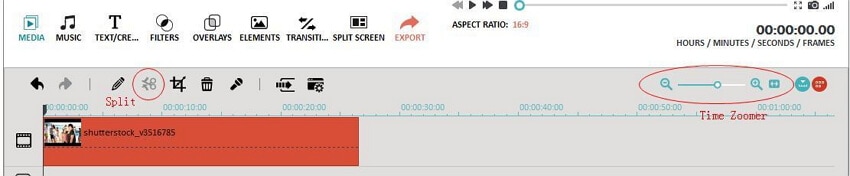
Step 3Simpan file MPEG yang terpecah.
Untuk mengekspor file split mpeg Anda, cukup klik "Buat" untuk mengungkapkan jendela output. Kemudian buka tab Format, dan pilih format yang Anda inginkan untuk menyimpan ke komputer Anda. Juga, Anda dapat membagikan kreasi Anda langsung ke YouTube, atau membakarnya ke DVD untuk menonton kembali di pemutar DVD rumah Anda.
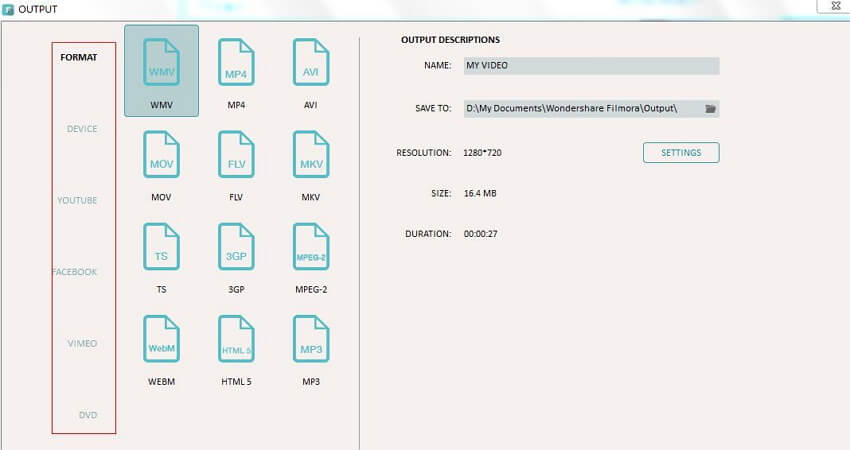
Ini panduan video:
Christine Smith
chief Editor